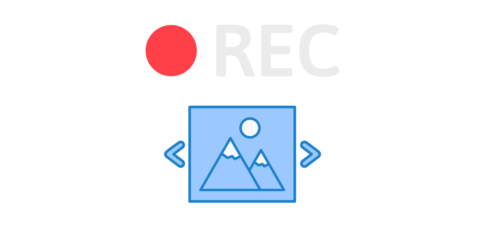グーグルカレンダーは、個人やビジネスのスケジュール管理を容易にする非常に便利なツールです。
特に、他のユーザーと自分のカレンダーを共有する機能を活用することで、チームメンバーや家族間での予定調整を非常に効率的に行うことが可能になります。
共有機能を用いれば、参加者全員が同じ予定をリアルタイムで確認でき、会議のスケジューリングやイベントの計画がずっとスムーズに進みます。
この記事では、Google Calendarを最大限に活用するための共有方法を、分かりやすい手順で詳しく解説します。それにより、あなたの時間管理をより一層効果的にし、日々のコミュニケーションを改善することができるでしょう。
グーグルカレンダーの共有方法
カレンダー全体を特定のユーザーと共有する場合は、以下の手順で設定できます 。
パソコンでグーグルカレンダーにアクセスします。スマートフォンやタブレットのアプリからは設定できません。
最初にグーグルアプリボタンから「カレンダー」をクリックします。
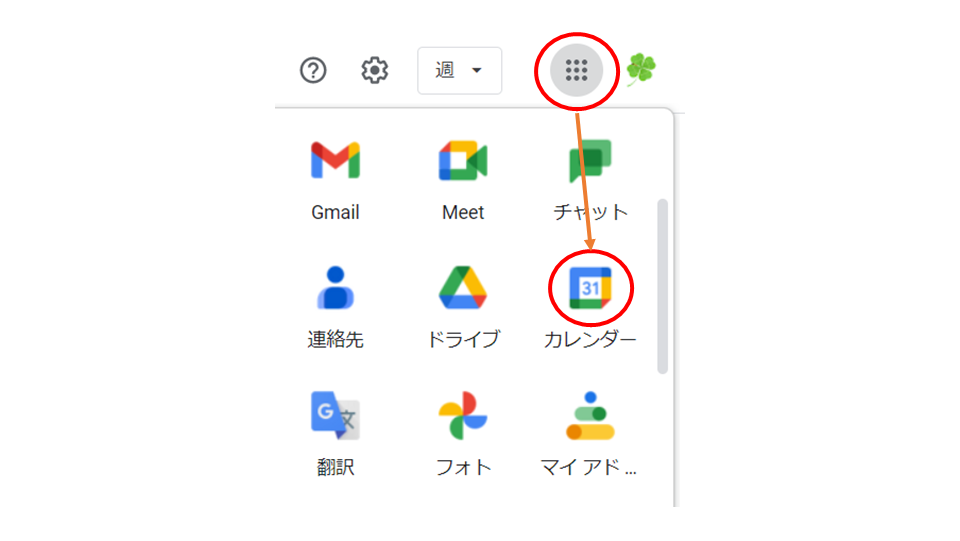
画面左側の「マイカレンダー」から共有したいカレンダーにカーソルを合わせ、「︙」をクリックします。
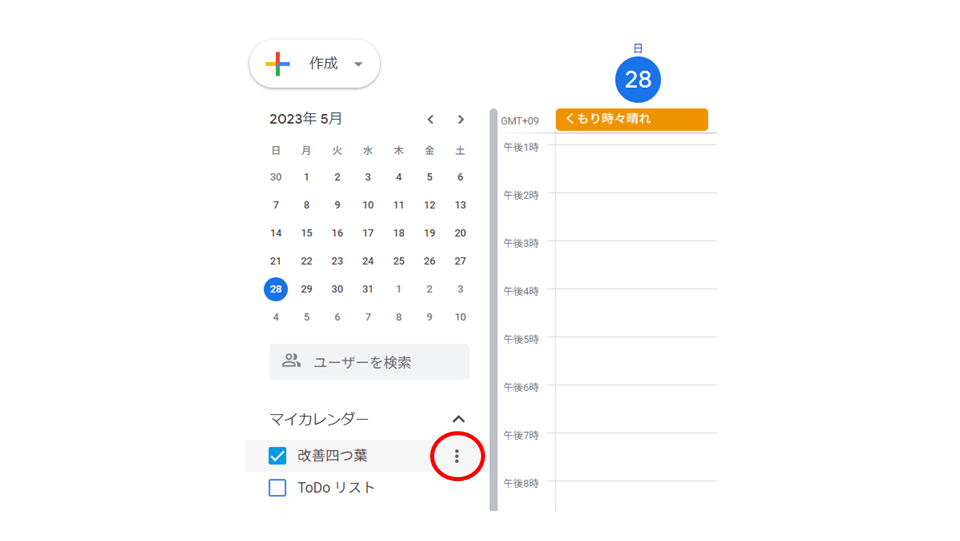
「設定と共有」をクリックして、カレンダー設定画面を表示します。
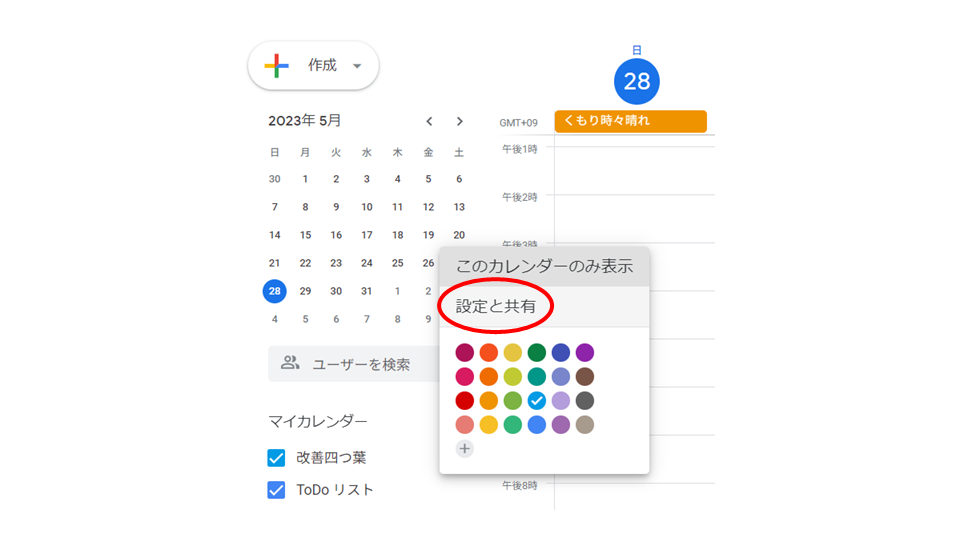
「特定のユーザーまたはグループと共有する」セクションで、「+ユーザーやグループを追加」をクリックします。
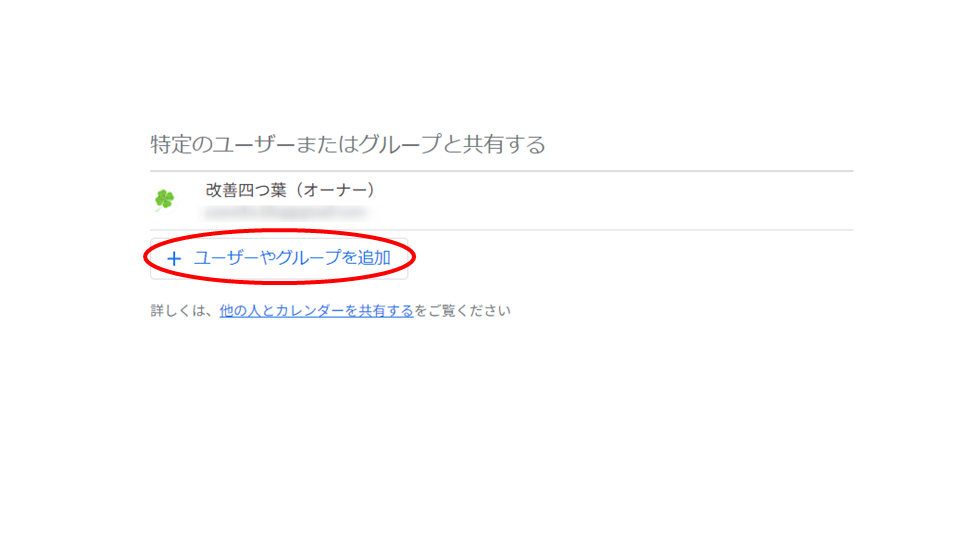
①共有したいユーザーのメールアドレス(ユーザー名)を入力します。
②プルダウンメニューから共有するユーザーに付与する権限を選択します。
権限には、「予定の表示(時間枠のみ、詳細は非表示)」「予定の表示(すべての予定の詳細)」「予定の変更」「変更および共有の管理権限」の4種類があります。
③「送信」をクリックします。共有されたユーザーには通知メールが送信されます。
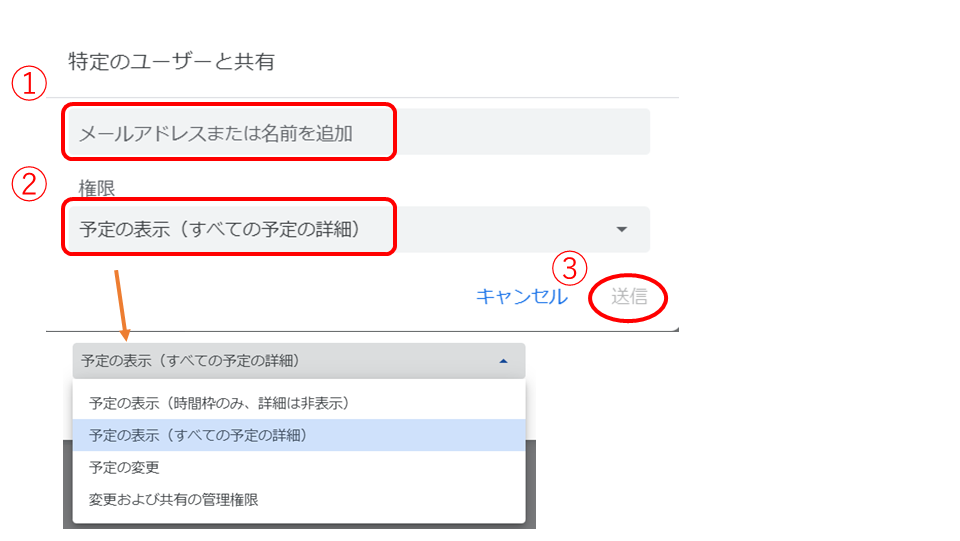
通知メールにある「このカレンダーを追加」をクリックすると、共有されたユーザーは「他のカレンダー」セクションにカレンダーが表示されるようになります。
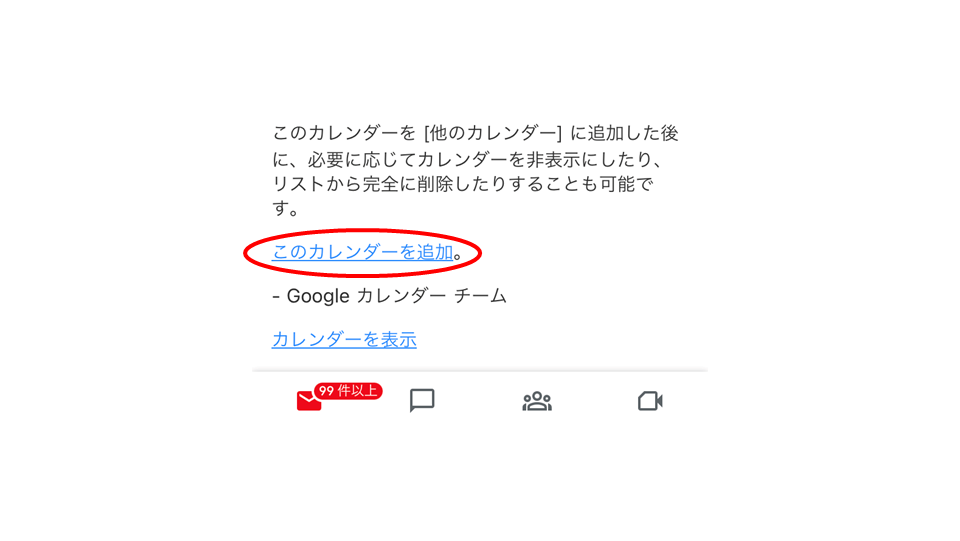
さいごに
グーグルカレンダーで予定を共有することで、他のユーザーとスムーズに日程調整ができます。
また、権限設定や複数カレンダー作成など、便利な機能も活用してみましょう。
グーグルカレンダーは、仕事やプライベートなど、さまざまなシチュエーションで役立つツールです。